Если вы использовали Tell Me для запуска действия, но обнаружили, что это действие отключено, наиболее распространенной причиной является то, что вы не находитесь в нужном месте для выполнения этого действия. Например, чтобы использовать функцию "Обрезать рисунок", необходимо выбрать рисунок. Чтобы вставить или удалить столбец в таблице, курсор должен находиться в таблице.
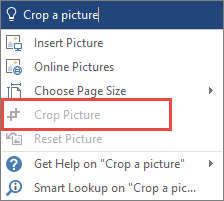
Разделы справки исправить это?
В большинстве случаев, чтобы включить эту функцию или действие, необходимо просто на мгновение вернуться к файлу и выбрать то, с чем вы хотите выполнить действие, или поместить курсор в нужное место в файле, чтобы выполнить нужное действие.
После выбора элемента или правильного расположения курсора предоставьте ему еще одну попытку.
Есть вопросы?
Присоединяйтесь к беседе на наших форумах ответов!










